2000 के दशक में अपनी शुरुआत के बाद से Xbox गेमिंग कंसोल गेमर्स को शानदार अनुभव दे रहा है। अपने प्रतिद्वंद्वी, सोनी प्लेस्टेशन की तरह, गेम इतने रोमांचक और व्यसनी हो सकते हैं कि हम कभी-कभी इसका उपयोग न करते हुए भी कंसोल को बंद करना भूल जाते हैं। यह आलेख Xbox के स्लीप मोड के लिए सेटिंग्स को बदलने के लिए विभिन्न विधियों को देखेगा ताकि कंसोल इष्टतम प्रदर्शन के लिए सेट किया गया है और जब उपयोग में नहीं है तो यह बिजली के साथ-साथ पर्यावरण की दृष्टि से भी संरक्षित कर सकता है दोस्ताना।
Xbox Series X या Xbox Series S. में स्लीप मोड को बंद करना
चरण 1: दबाएं एक्सबॉक्स बटन अपने नियंत्रक पर।

चरण 2: यहां जाएं प्रोफाइल और सिस्टम और जाएं समायोजन।

चरण 3: सेटिंग्स के अंतर्गत, पर जाएँ सामान्य टैब और जाएं स्लीप मोड और स्टार्टअप।
विज्ञापन

चरण 4: अगला पर जाएँ स्लीप मोड और चुनें ऊर्जा रक्षक।

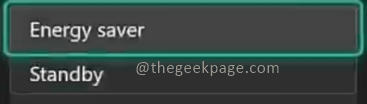
नोट: स्क्रीन दोनों का लाभ दिखाएगी ऊर्जा रक्षक और समर्थन करना। साथ में समर्थन करना, Xbox कंसोल बंद होने पर स्लीप मोड में चला जाएगा। चालू होने पर यह जल्दी से फिर से शुरू हो जाएगा। जब हम Xbox कंसोल को बंद करते हैं तो यह सुविधा गेम को डाउनलोड करने की अनुमति भी दे सकती है।
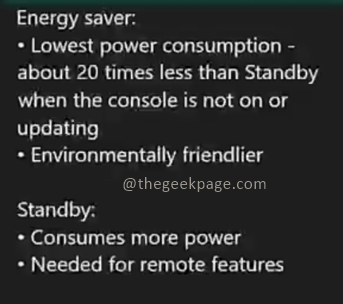
पूर्ण शटडाउन और निष्क्रियता के बाद बंद करें
आपके पास शक्ति बचाने के लिए निष्क्रियता की अवधि के बाद Xbox को बंद करने या Xbox को तुरंत पूर्ण रूप से बंद करने का विकल्प है।
चरण 1: सेटिंग के अंतर्गत, पर जाएं सामान्य टैब और जाएं स्लीप मोड और स्टार्टअप।

चरण 2: विकल्पों में चुनें के बाद बंद करें विकल्प.
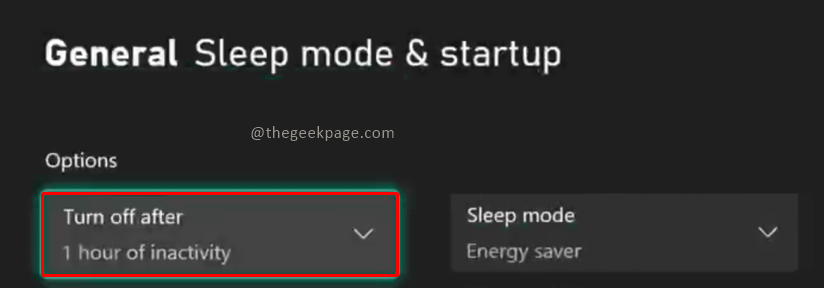
चरण 3: ड्रॉपडाउन से, वह समय सीमा चुनें जहां आप निष्क्रिय होने के बाद Xbox कंसोल को बंद करना चाहते हैं।
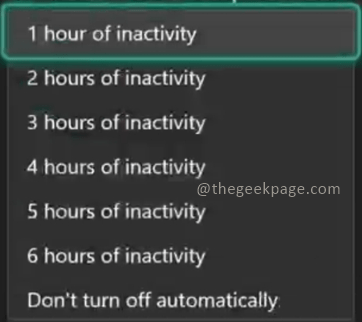
चरण 4: आगे आप जा सकते हैं पूर्ण शटडाउन विकल्प।
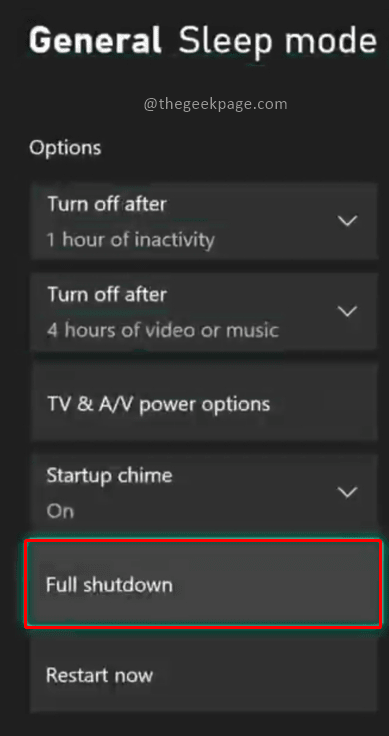
चरण 5: दिखाई देने वाले संवाद बॉक्स में, चुनें बंद करना अपनी कार्रवाई की पुष्टि करने के लिए बटन।
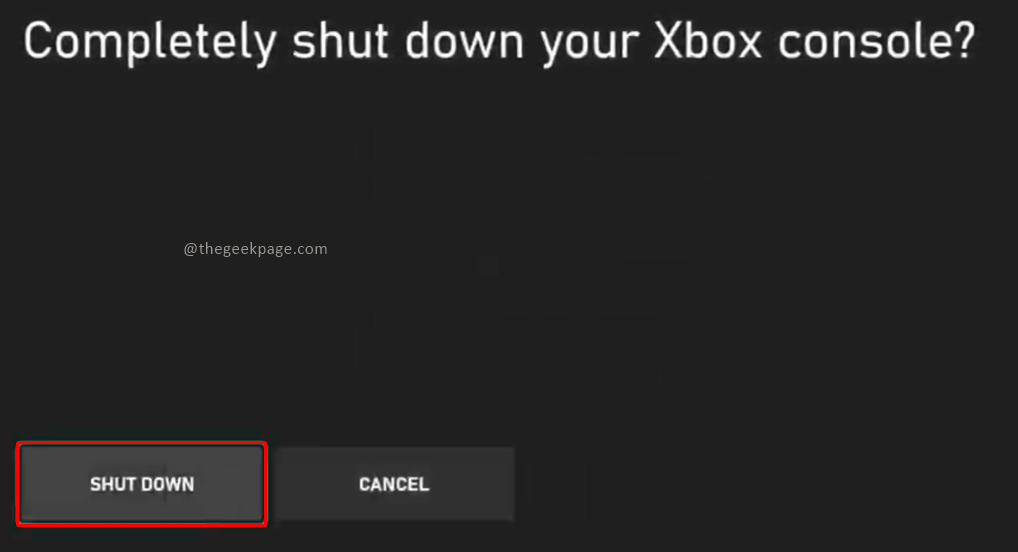
आशा है कि लेख उपयोगी और जानकारीपूर्ण था। टिप्पणी करें और हमें बताएं कि क्या आप एनर्जी सेवर मोड या स्टैंडबाय मोड पसंद करते हैं, जो गेमिंग जीवन को आसान बनाता है। पढ़ने के लिए धन्यवाद। हैप्पी गेमिंग !!
स्टेप 1 - यहां से रेस्टोरो पीसी रिपेयर टूल डाउनलोड करें
चरण 2 - किसी भी पीसी समस्या को स्वचालित रूप से खोजने और ठीक करने के लिए स्टार्ट स्कैन पर क्लिक करें।


